Kaip pataisyti aplanką užduočių juostoje arba pradiniame „Windows 10“ ekrane

- 2749
- 783
- Thomas Zemlak
Jei jums reikėjo įdėti šiek tiek aplanko ant užduočių juostos, kad galėtumėte greitai pasiekti arba pataisyti aplanką pradiniame ekrane, paprastas metodas, veikiantis vykdomųjų failų ir jų etiketėms - dešiniuoju pelės mygtuku ir pasirinkus norimą kontekstinio meniu elementą neveiks , bet metodas egzistuoja.
Šiose paprasčiose instrukcijose išsamiai apie tai, kaip pataisyti aplanką „Windows 10“ užduočių juostoje arba įdėkite į plytelių pavidalą pradžios meniu (pataisykite jį pradiniame ekrane). Artimoje temoje gali būti naudinga: nustatykite „Windows 10 Pradėti“ meniu.
Kaip įdėti aplanką ant „Windows 10“ praėjimo skydelio arba pridėti jį plytelių pavidalu pradžios meniu
„Windows 10“ nesuteikia tiesioginės galimybės ištaisyti aplanką užduočių juostoje, tačiau, kaip prisimename, įmanoma į jį įdėti programos nuorodą. Mes galime sukurti nuorodą, kuri atidarys mums reikalingą aplanką, ir jau įdėsite jį į užduočių juostą. Norėdami tai padaryti, turite atlikti šiuos paprastus veiksmus (4 -ąjį žingsnį galima praleisti, jei kažkas liks neaišku, yra vaizdo įrašas žemiau):
- Darbalaukyje ar bet kuriame aplanke spustelėkite dešinįjį pelės mygtuką nemokamoje vietoje ir pasirinkite meniu „Sukurti“ - etiketę “.
- Etikečių kūrimo lauke meistrui „Nurodykite objekto vietą“ Enter Tyrinėtojas.Exe Ir tada po spragos - Kelias į norimą aplanką (Kelią lengva nukopijuoti laidininko adreso eilutėje arba apžvelgti aplanko savybes). Jei take yra erdvės, paimkite jį į citatas. Spustelėkite „Kitas“.

- Įveskite norimą aplanko etiketės pavadinimą, šis vardas bus rodomas, kai pelės indikatorius bus nubrėžtas į aplanko piktogramą užduočių juostos skydelyje. Spustelėkite „Paruošta“.
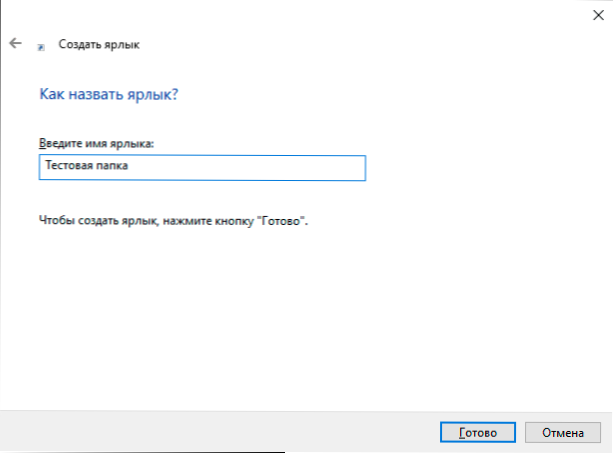
- Bus sukurta darbalaukio aplanko etiketė arba kai kuriuose kitame aplanke. Galbūt norėsite pakeisti jos piktogramą prieš įdėdami į užduočių juostą. Norėdami tai padaryti, paspauskite tinkamą pelės mygtuką, pasirinkite elementą „Savybės“ ir skirtuke „Etiketė“. Pakeiskite piktogramą “. Tada pasirinkite vieną iš standartinių piktogramų arba failo formatu .ICO

- Paspauskite dešinįjį pelės mygtuką ant aplanko etiketės ženklelio ir pasirinkite elementą „Pataisykite jį užduočių skydelyje“ arba „Pataisykite pradiniame ekrane“.
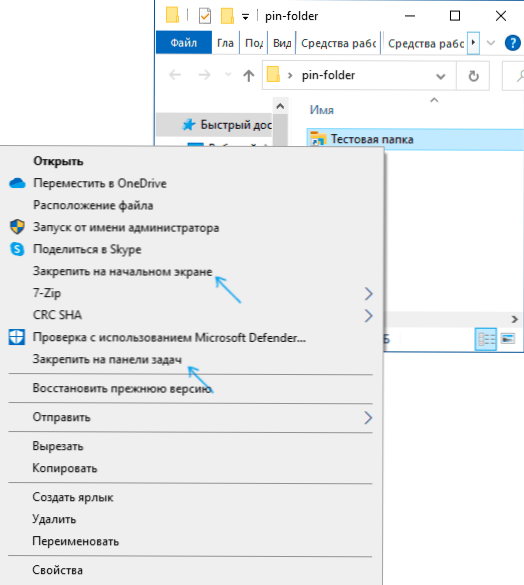
- Aplanko piktograma pasirodys jūsų pasirinktoje vietoje ir, paspausdami, atidarys norimą aplanką.
Pastaba: Pataisius, reikalingą aplanką, reikalingą tinkamoje vietoje „Windows 10“, iš pradžių sukurtą etiketę galima pašalinti, tai neturės įtakos jau fiksuotų elementų veikimui.
Norėdami toliau pašalinti aplanką iš užduočių juostos ar pradinio ekrano, spustelėkite jį su dešiniu mygtuku.
Vaizdo instrukcija
Manau, kad vienas iš skaitytojų, kuris yra įpratęs savo nuožiūra nustatyti sistemos elementus ir palikti darbalaukį, bus naudinga medžiaga naudinga.
- « Klaidų paslaugų kontrolės tvarkyklės kodas 7000, 7001, 7009, 7011, 7023, 7031, 7034, 7043 „Windows 10“ - ką pataisyti ir kaip jį išspręsti
- Numatytoji naršyklė „Android“ - kaip įdiegti ar pakeisti »

